Maison >Tutoriel système >Série Windows >Comment améliorer l'audio dans Win11 avec un son faible ? Méthode de paramètres audio améliorés Win11
Comment améliorer l'audio dans Win11 avec un son faible ? Méthode de paramètres audio améliorés Win11
- WBOYWBOYWBOYWBOYWBOYWBOYWBOYWBOYWBOYWBOYWBOYWBOYWBavant
- 2024-03-16 13:55:101168parcourir
Certains utilisateurs du système win11 ont évidemment augmenté le son très fort, mais le volume global est encore relativement faible. Pour ce problème, nous pouvons définir un son amélioré, ce qui peut augmenter considérablement le volume. it., le tutoriel win11 suivant dans ce numéro apportera des réponses à la majorité des utilisateurs, jetons un coup d'œil aux étapes détaillées.
Méthode des paramètres audio améliorés sous Win11 :
1. Cliquez avec le bouton droit sur Démarrer dans la barre des tâches dans le coin inférieur gauche et sélectionnez « Paramètres » dans la liste des options.
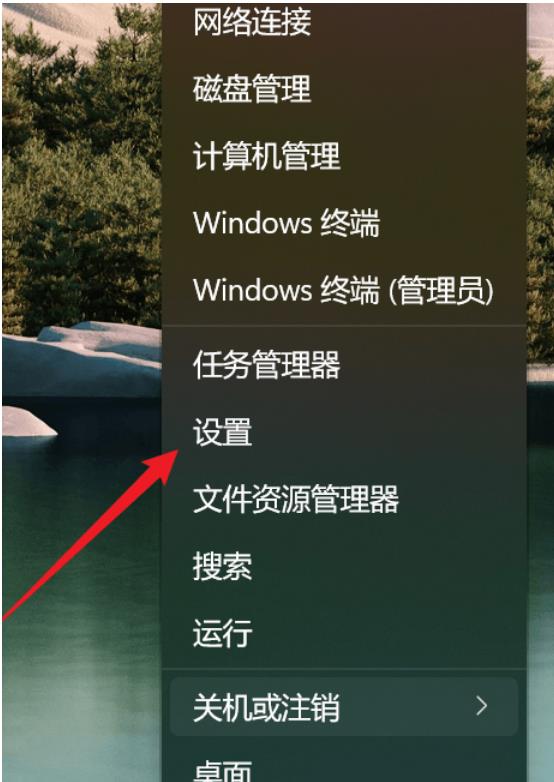
2. Après être entré dans la nouvelle interface, cliquez sur l'option "Son" dans "Système".
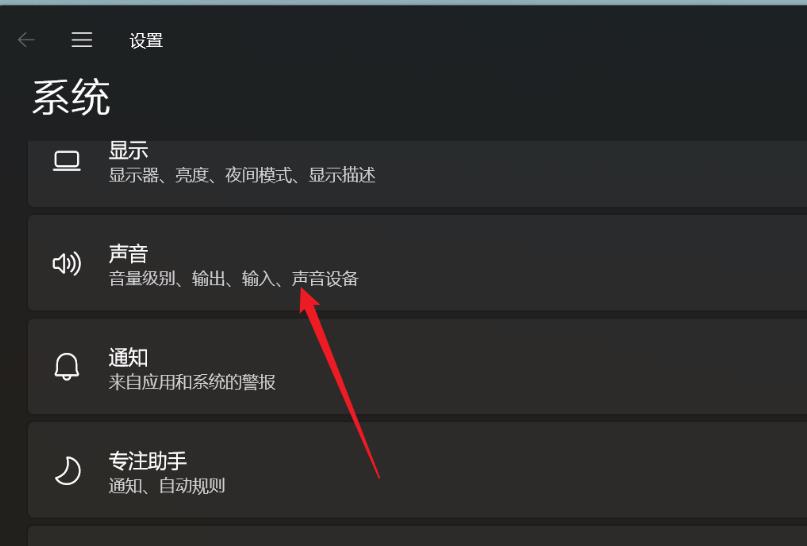
3. Cliquez ensuite sur "Tous les périphériques audio" dans "Avancé".
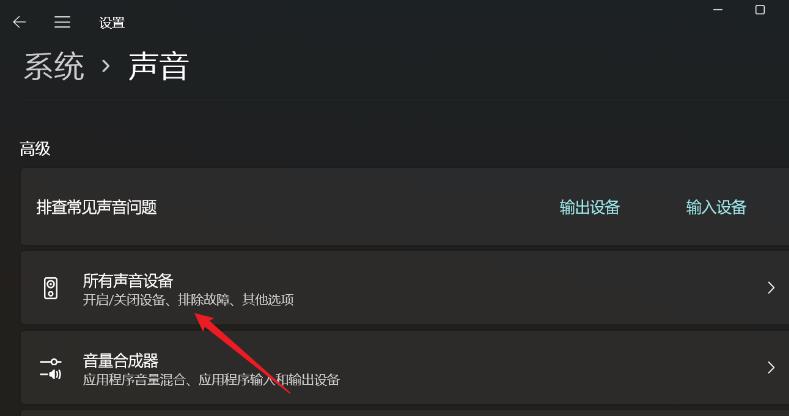
4. Sélectionnez ensuite « Casque » ou « Haut-parleurs » dans « Périphériques de sortie ».
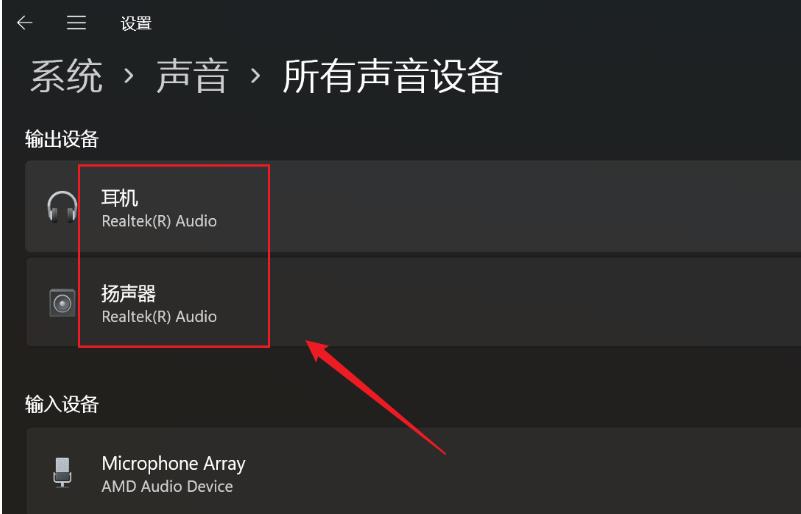
5. Enfin, recherchez « Enhanced Audio » et allumez le bouton de commutation sur le côté droit de celui-ci.

Ce qui précède est le contenu détaillé de. pour plus d'informations, suivez d'autres articles connexes sur le site Web de PHP en chinois!
Articles Liés
Voir plus- Solution à l'invite d'écran bleu indiquant que l'environnement de récupération est introuvable lors du démarrage du système Win11
- Comment résoudre le temps système Win11 désynchronisé
- Comment ajouter de l'espace au lecteur C dans le système Win11
- Comment utiliser efficacement les moteurs de recherche dans les systèmes Win10 et Win11
- Introduction détaillée au didacticiel de changement du système Win11 vers Win10

